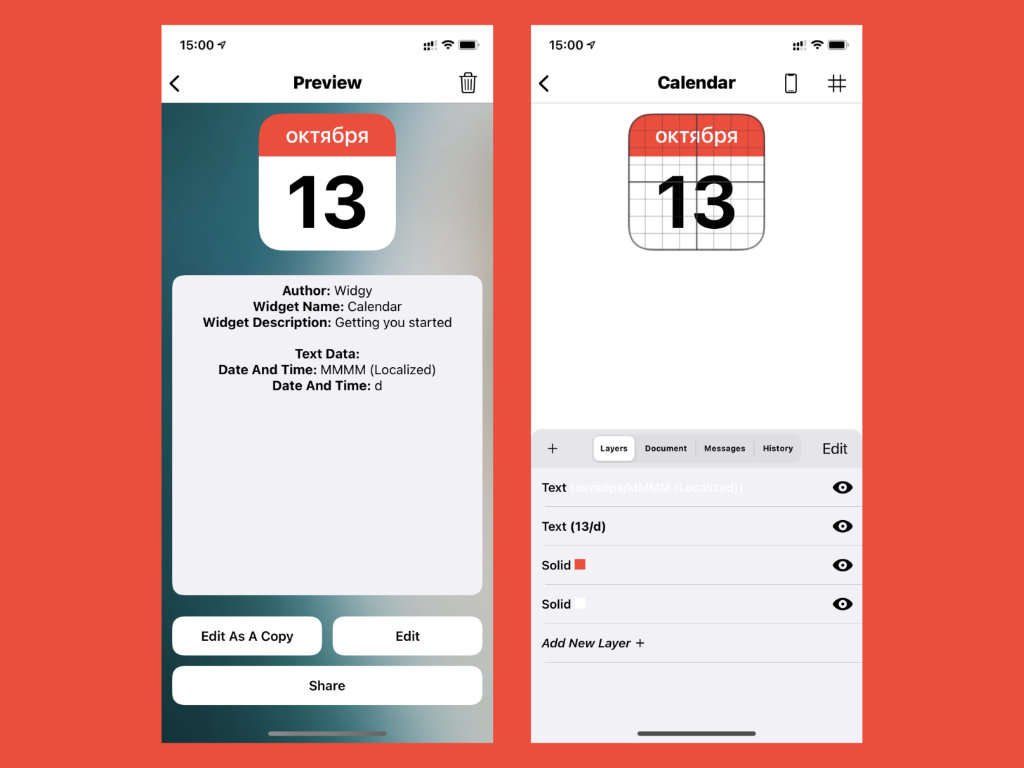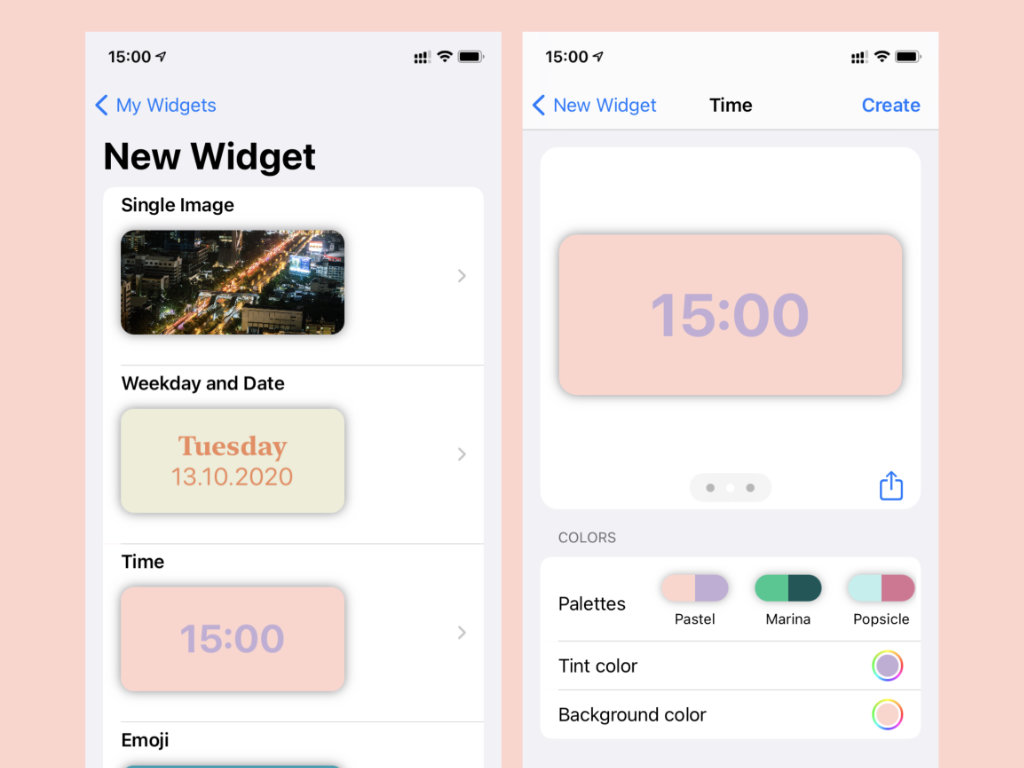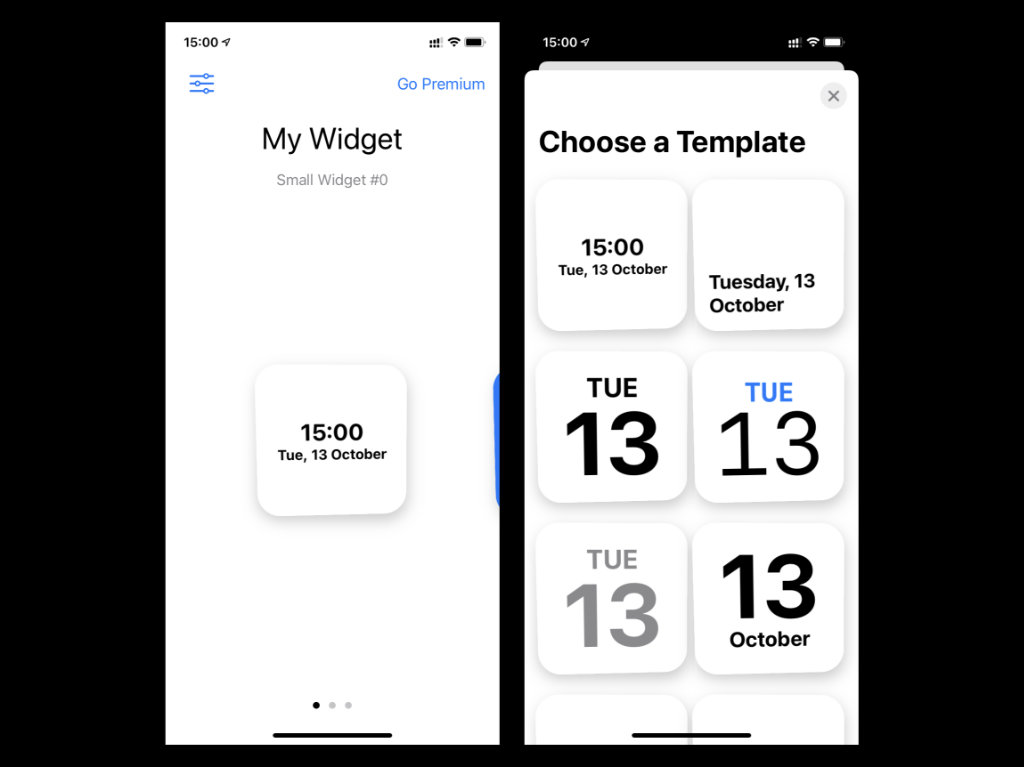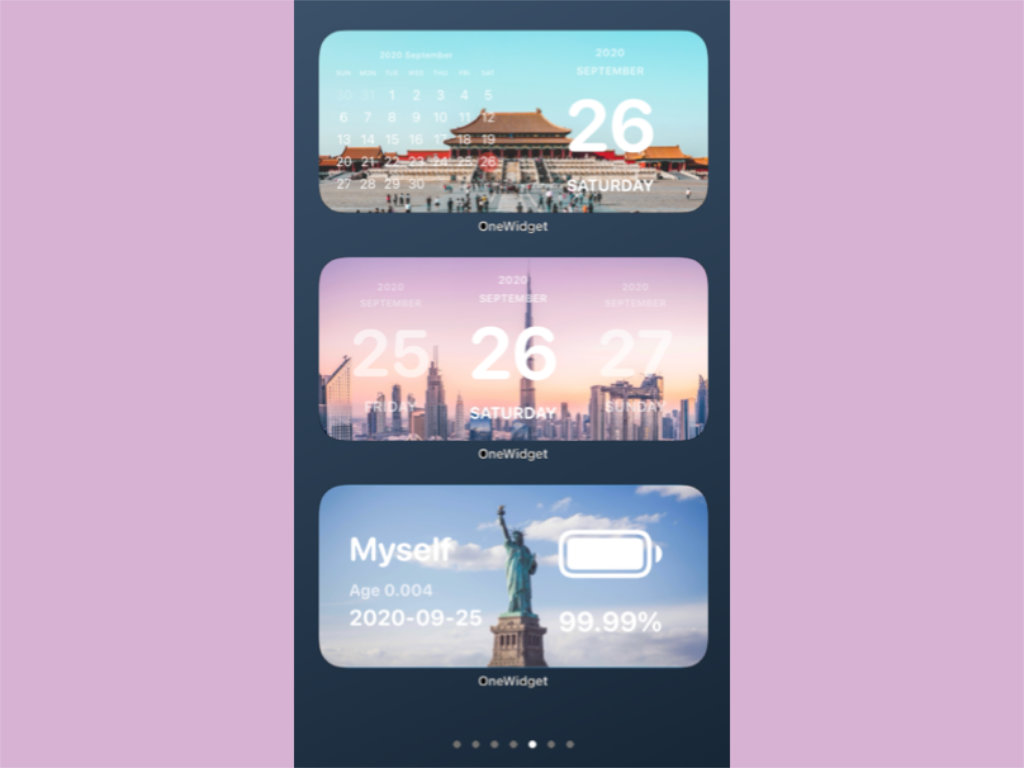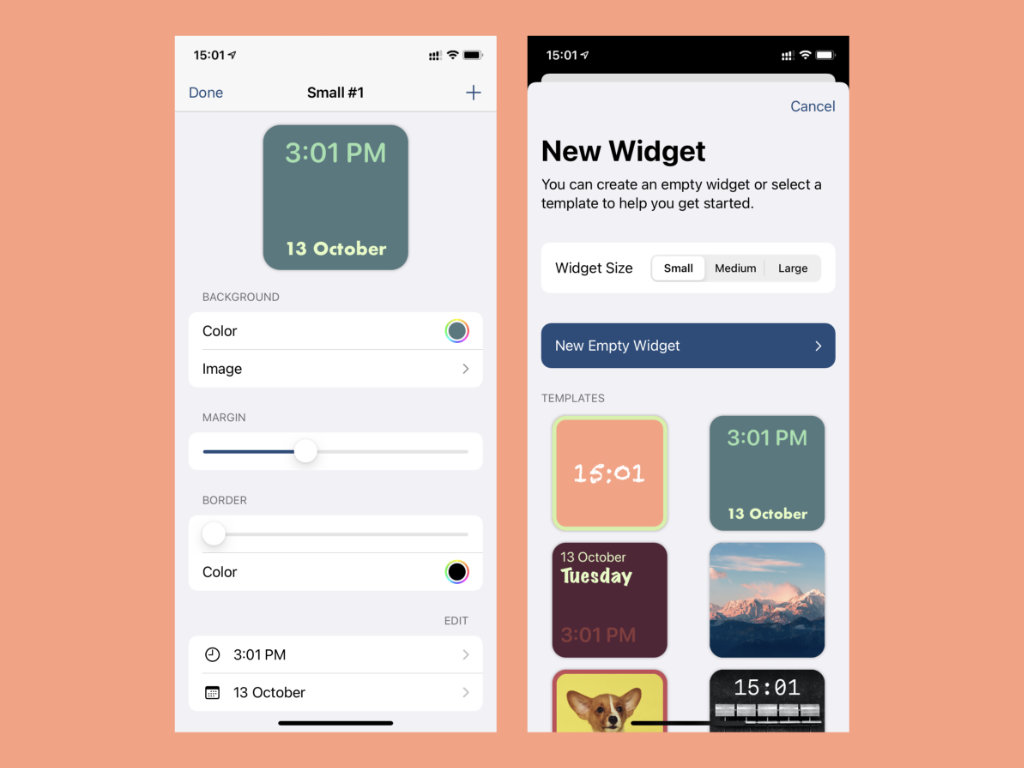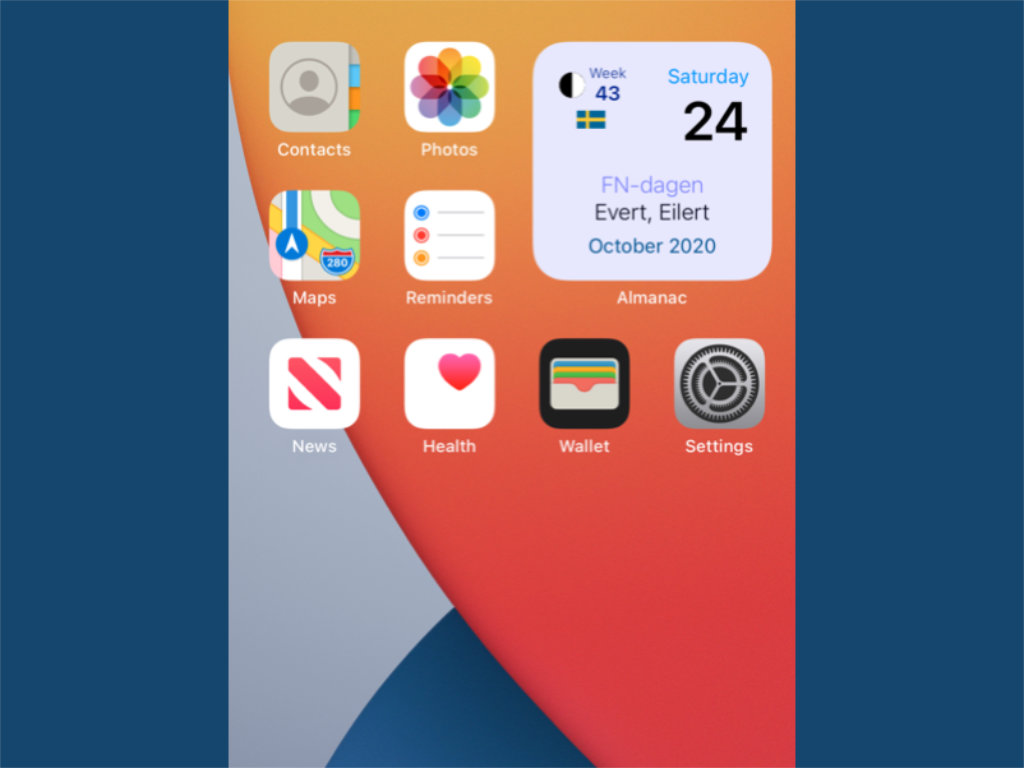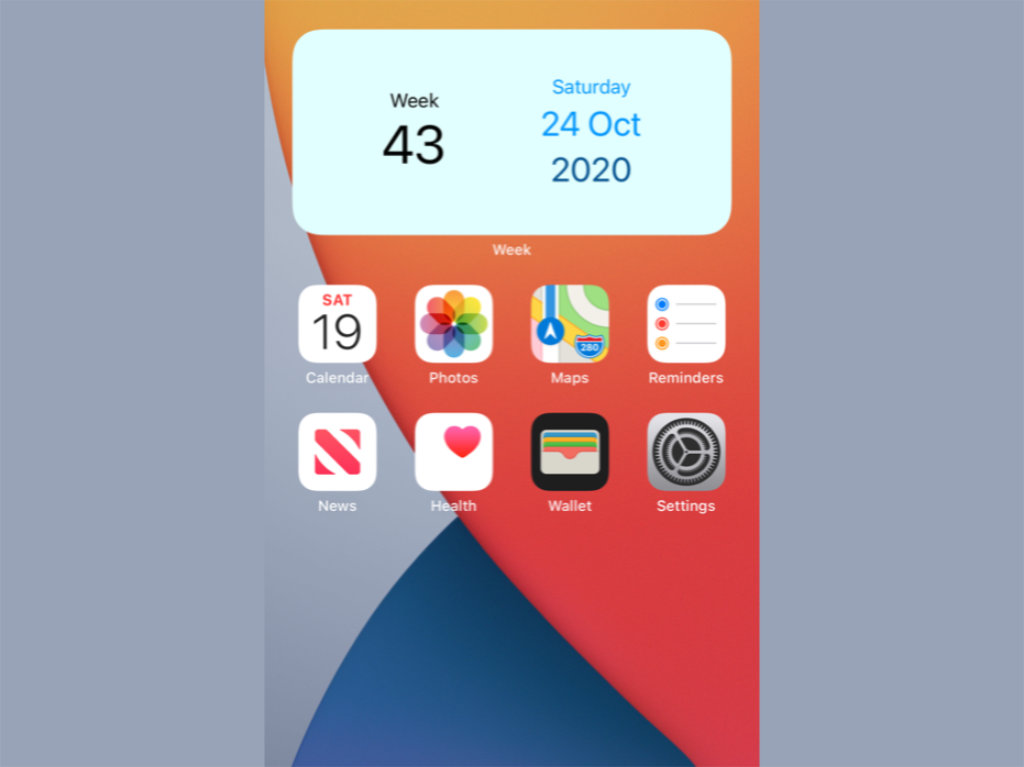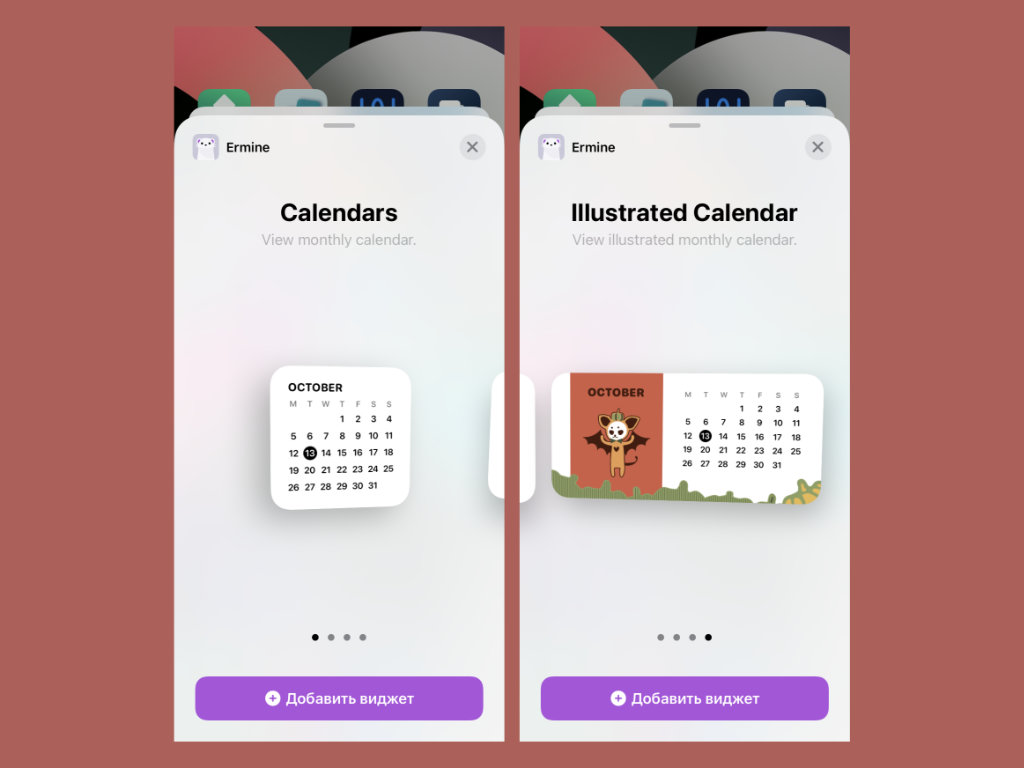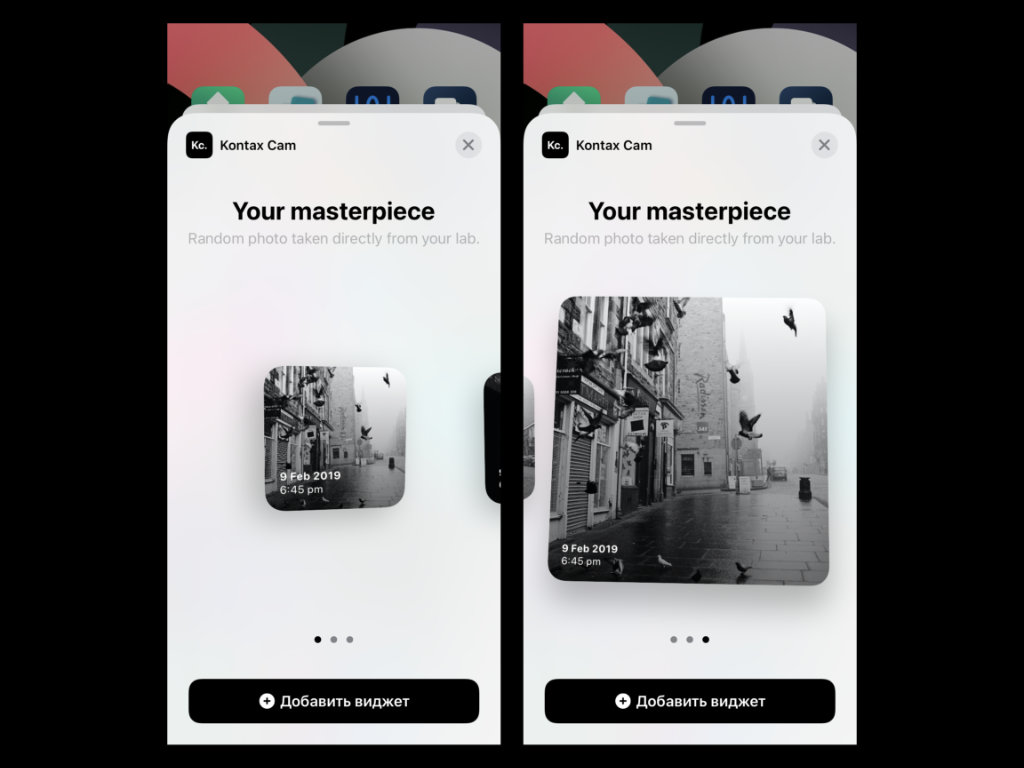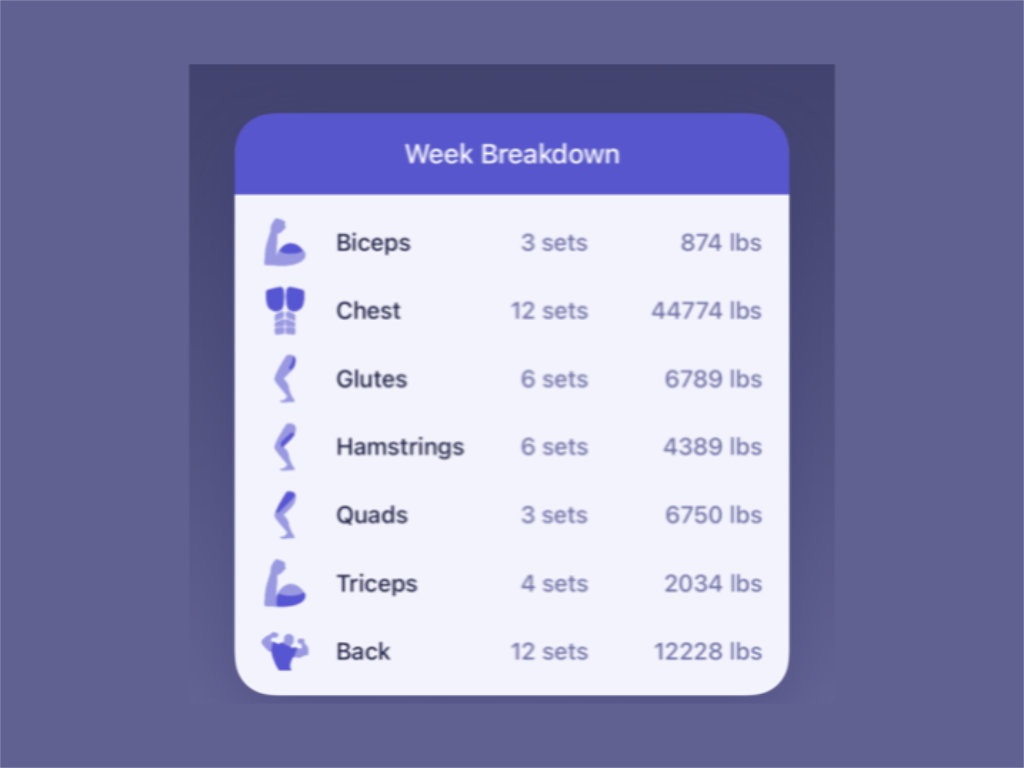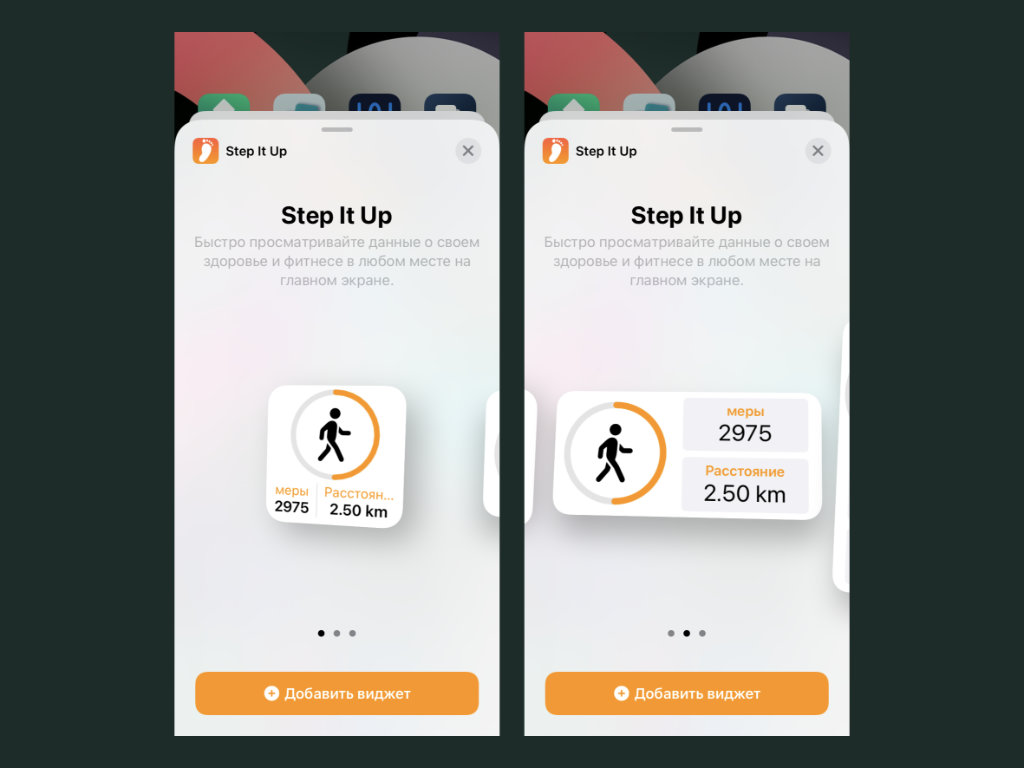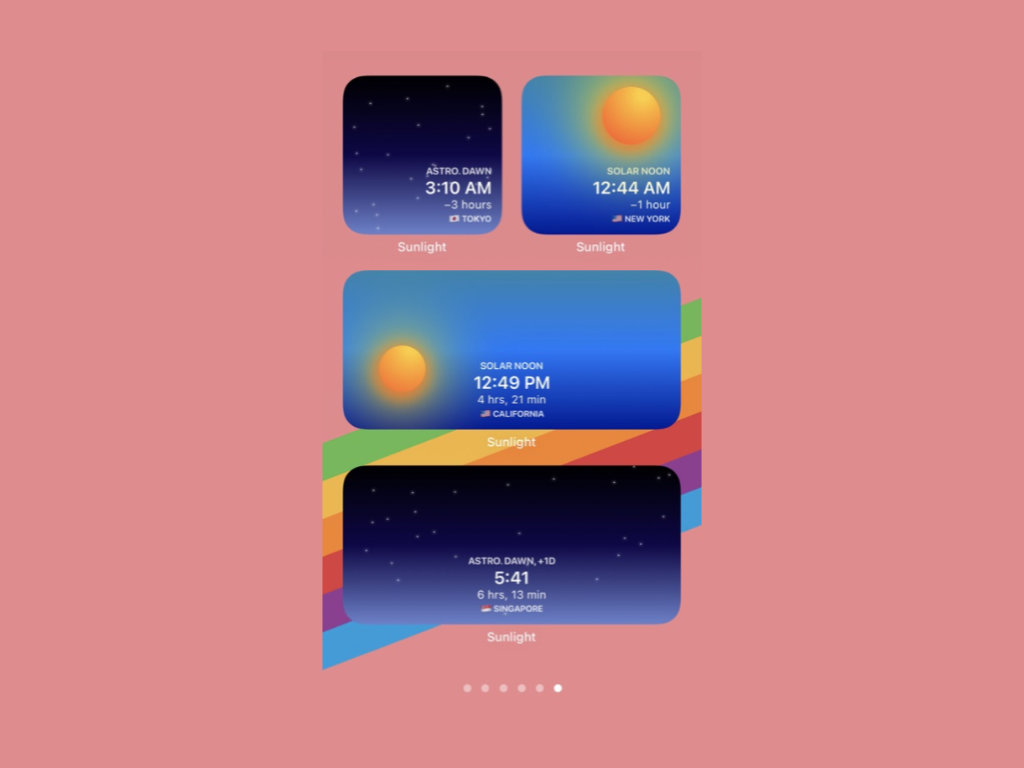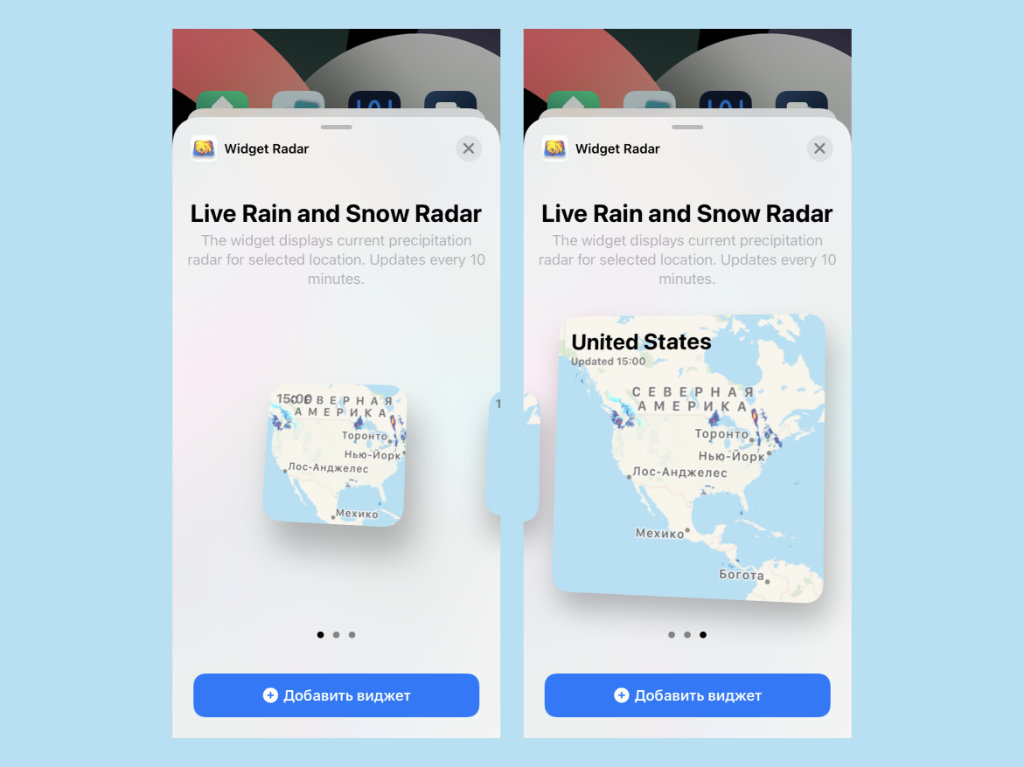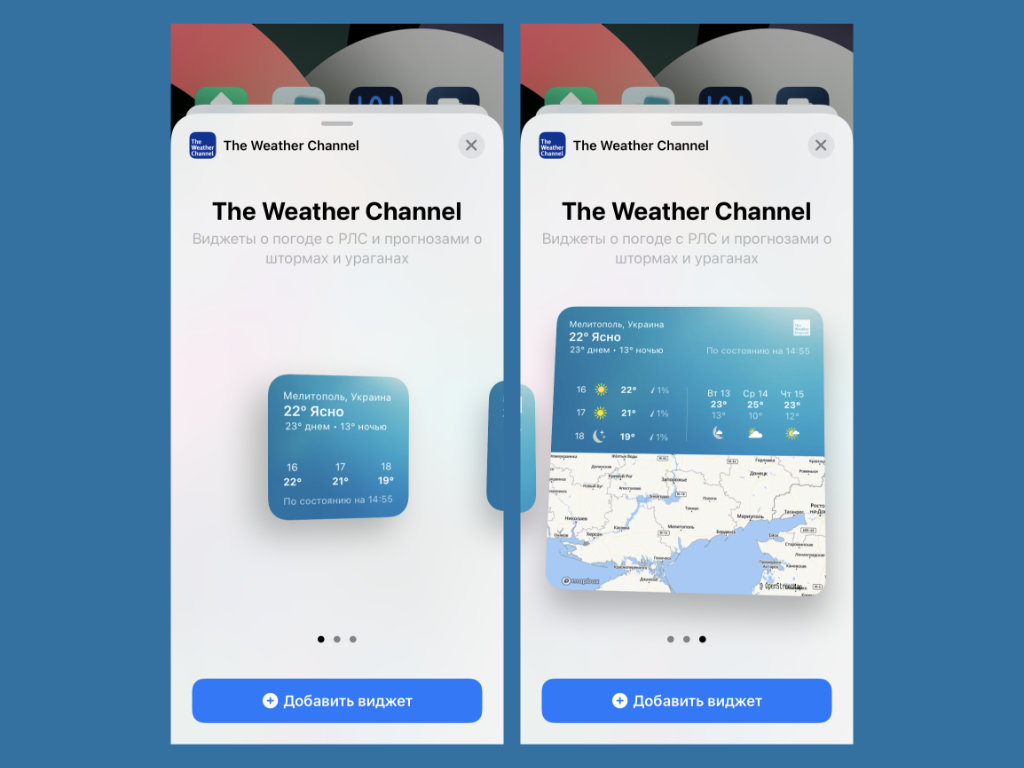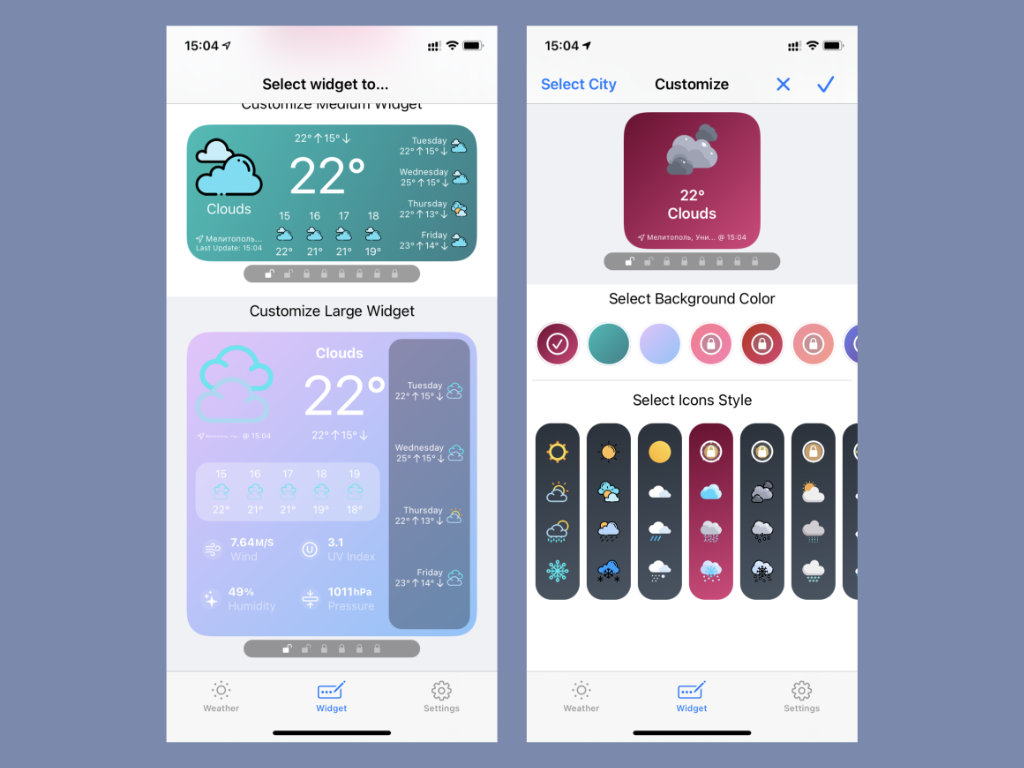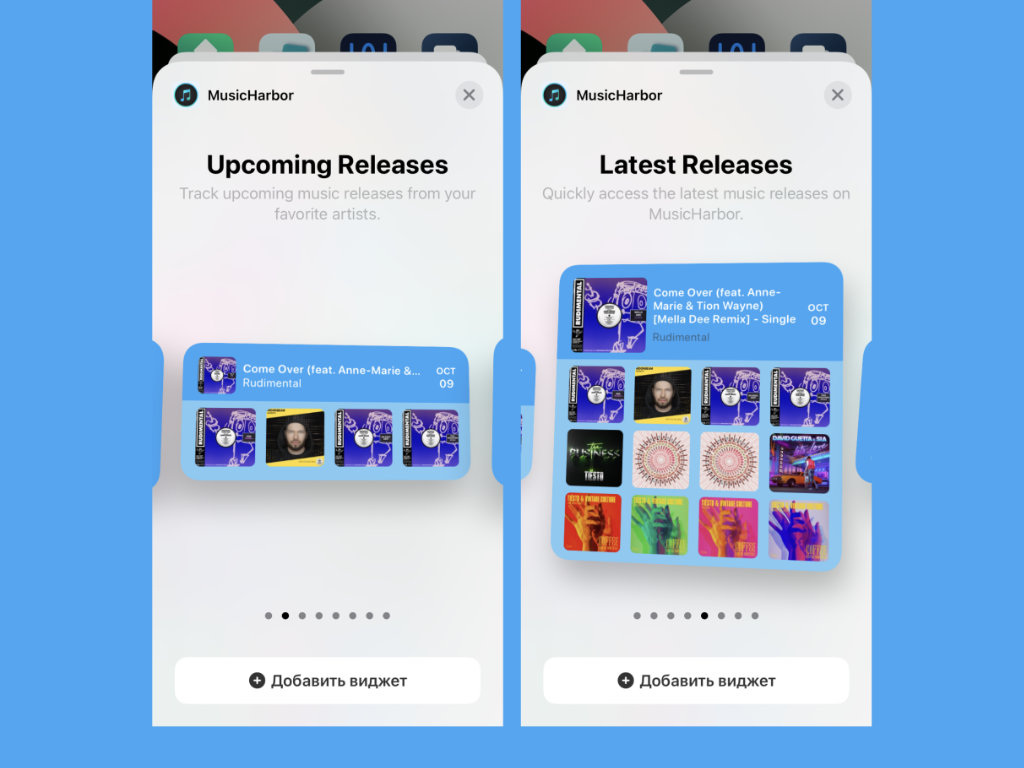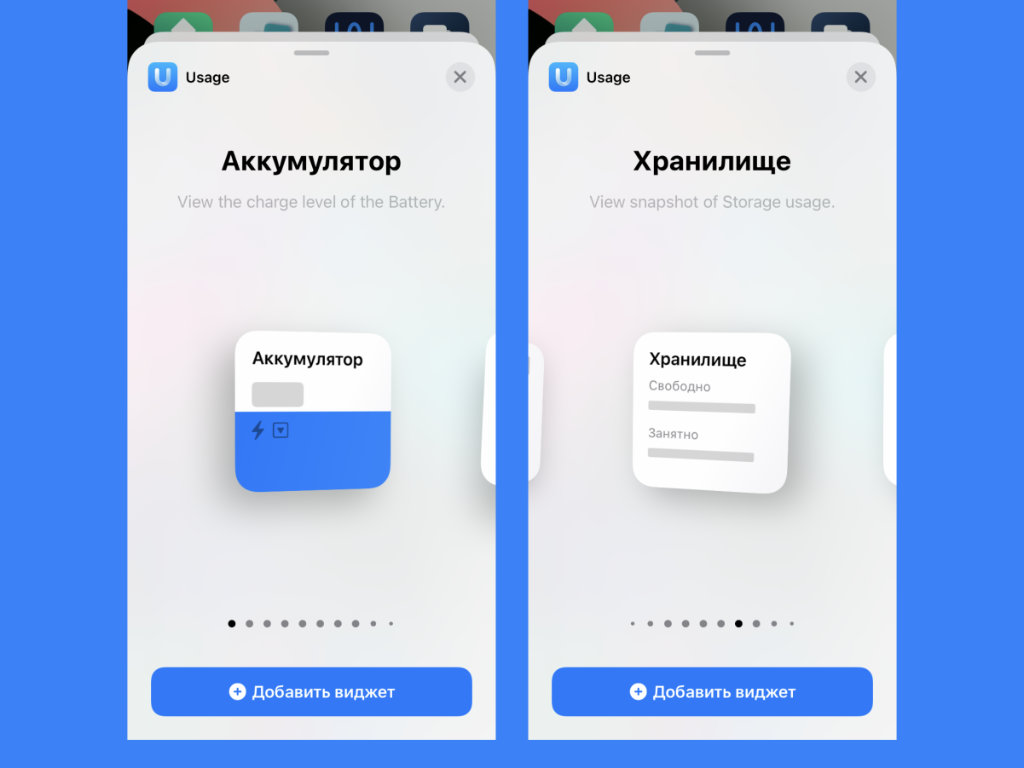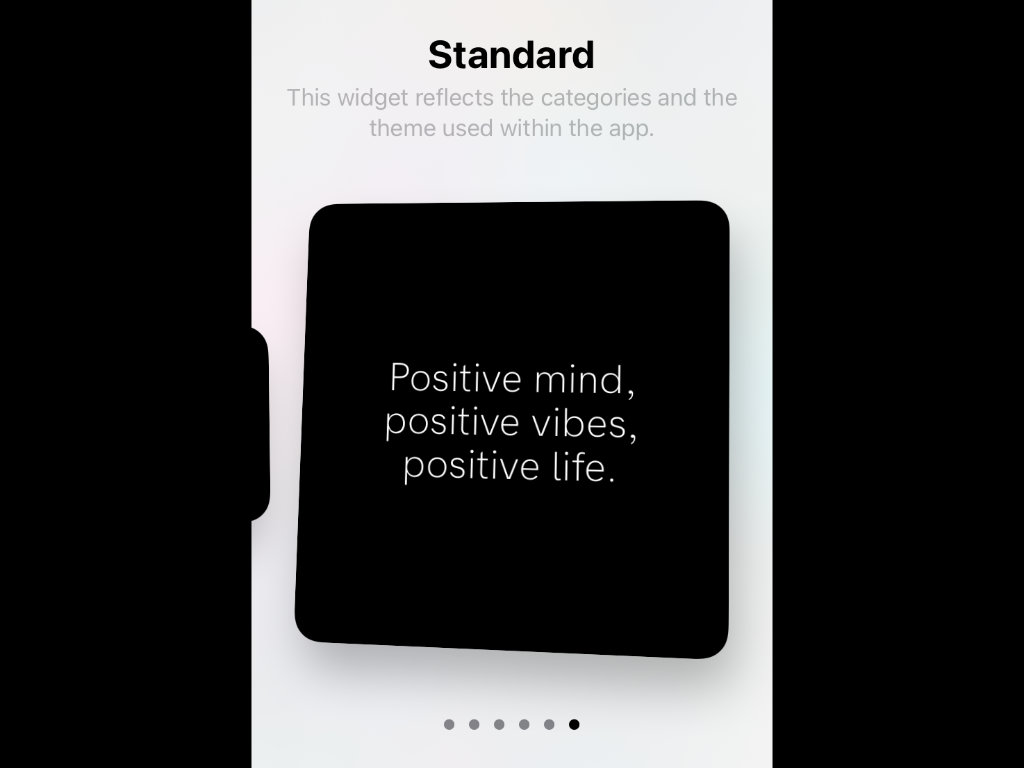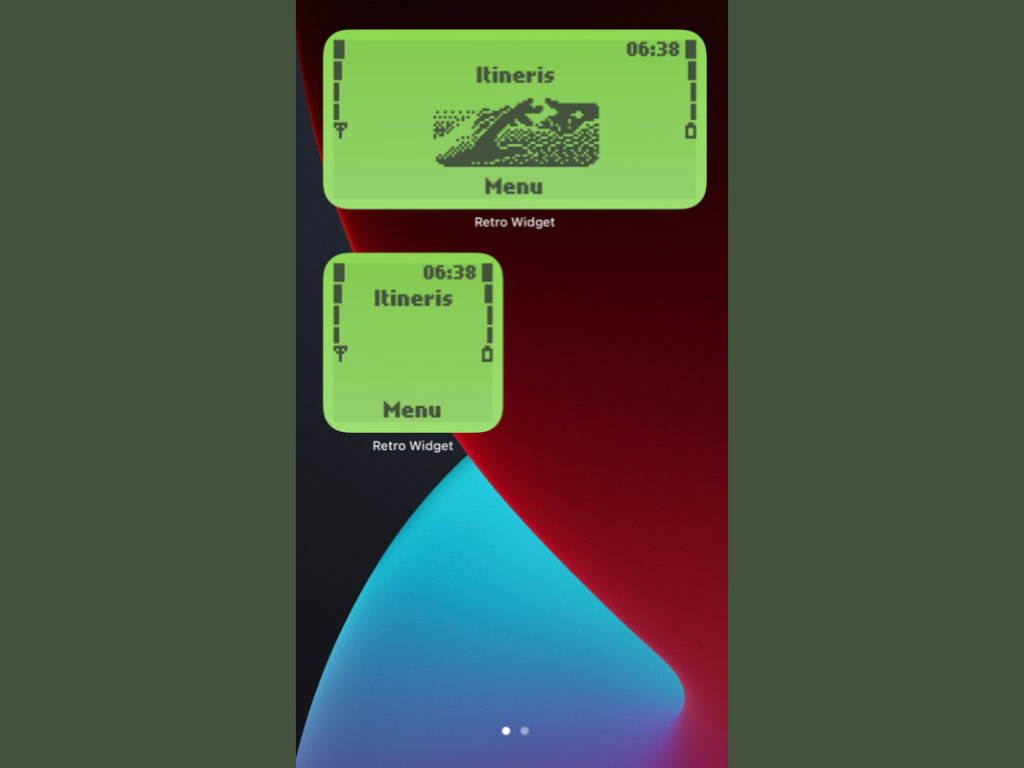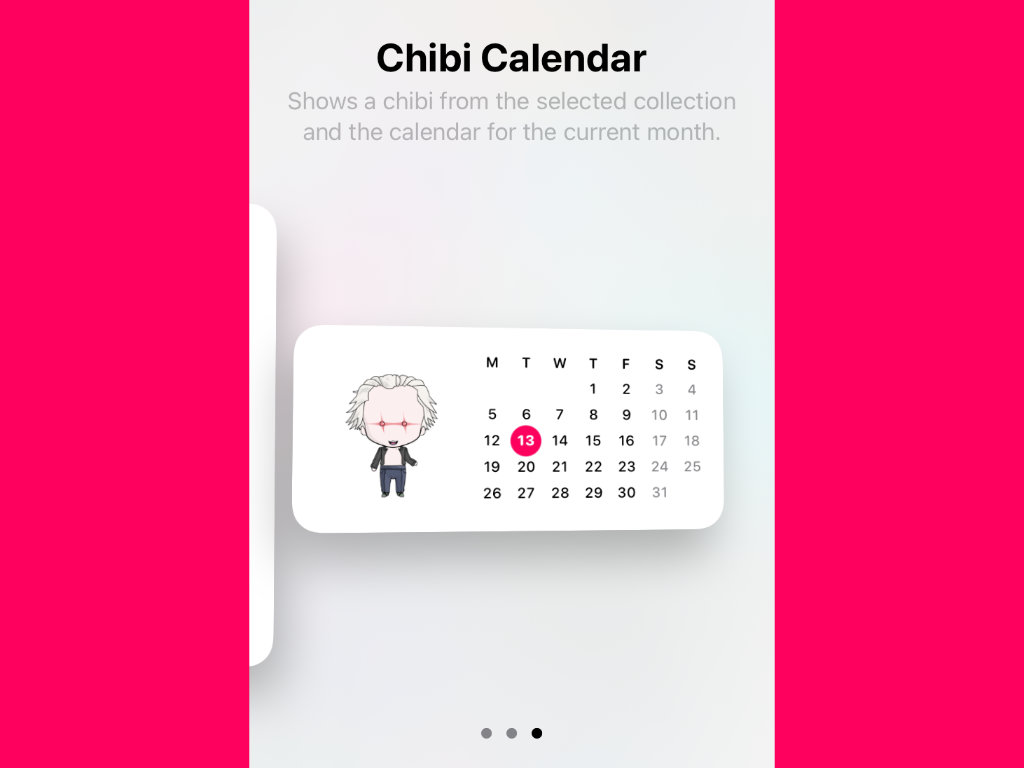- Как оформить главный экран на iOS 14 — виджеты, темы и иконки приложений
- Какие приложения вам понадобятся?
- Как оформить главный экран iOS 14
- Пункт первый — виджеты
- Пункт два — ярлыки приложений
- Пункт три — фото на главном экране iOS 14
- Вывод
- Темы оформления на iPhone (новые иконки): как менять, где скачать, как заработать на этом
- Как изменить иконку на iPhone или iPad
- Смена дизайна иконок – прорыв или провал?
- Где найти и скачать иконки, обязательно ли надо за них платить?
- Как заработать на иконках iOS?
- Как создать свой пакет иконок и можно ли на этом заработать?
- 20 новых виджетов для iPhone. Например, музыкальный трекер
- 1. Widgy — виджеты с максимальной кастомизацией
- 2. Widgetize — простые виджеты с тонкой настройкой
- 3. Widget — дата и время на любом возможном фоне
- 4. OneWidget — часы и календари в одном виджете
- 5. Widget Center — виджеты с картинками и не только
- 6. Paws Almanac — важная информация про сегодня
- 7. Paws Week — все о вашей сегодняшней неделе
- 8. Ermine — реально минималистичный календарь
- 9. Kontax Cam — вдохновение для начинающих фотографов
- 10. Liftr — спортивное приложение для тренировок
- 11. Step It Up — число шагов и пройденное расстояние
- 12. Sunlight — текущее положение солнца, рассвет и закат
- 13. Weather Radar — погодные условия на карте
- 14. The Weather Channel — погодный информер с именем
- 15. Hey Weather — красивая погода с кастомизацией
- 16. MusicHarbor — трекер любимых музыкальных исполнителей
- 17. Usage — статистика данных о вашем смартфоне
- 18. Motivation — мотивирующие фразы на английском
- 19. Retro Widget — виджет с экраном от Nokia 3310
- 20. ChibiStudio — студия для создания аватара с виджетом
Как оформить главный экран на iOS 14 — виджеты, темы и иконки приложений
После выхода iOS 14 многие пользователи заинтересовались персональным оформлением главного экрана: в социальных сетях даже начался челлендж #ios14homescreen, где любители покреативничать демонстрируют свои главные экраны.
Мы решили подробно рассказать, как оформить главный экран в iOS 14, настроить виджеты и иконки приложений в единой тематике на ваше усмотрение.

Какие приложения вам понадобятся?
Для того, чтобы красиво оформить главный экран вашего iPhone на iOS 14, вам нужно будет либо стандартное приложение «Быстрые команды», либо «Widgetsmith». Также вы можете пользоваться любыми другими приложениями, которые дают доступ к виджетам. К примеру можете воспользоваться виджетом Apple Music, чтобы добавить подборку любимой музыки на главный экран.
Все на ваше усмотрение. Главное правило оформления — ваши потребности и вкус. У и не забывайте, что главный экран лучше не перегружать множеством всего, иначе вам будет просто неудобно им пользоваться.
Как оформить главный экран iOS 14
Пункт первый — виджеты
Виджеты можно добавить на главный экран с помощью длинного нажатия на любую пустую область главного экрана.
- Жмем на плюсик слева вверху.
- Выбираем добавить виджет.
- Настраиваем размер.
- Размещаем на главном экране.
- Жмем готово.
Все очень просто, главное четко определить, что и где вы хотите разместить.
Как добавить смарт-стопку на главный экран iOS 14:
- Жмем на плюс слева.
- Выбираем добавить смарт-стопку.
- Размещаем на экране.
- Сохраняем.
На смарт-стопке будет отображаться актуальная информация на протяжении всего дня. По стандарту в смарт-стопку встроены слайды из ваших фото, заметки, календарь и погода.
Обратите внимание, что в работе с виджетами есть несколько нюансов:
- Если работать с Widgetsmith, виджеты нужно настраивать непосредственно в ней и сохранять.
- Также Widgetsmith не полностью бесплатная программа, многие из функций связанные с виджетами в ней недоступны.
- Встроенный виджет Фотографий не позволяет выбрать фото, какое можно разместить на рабочем столе.
- Widgetsmith не дает сформировать смарт-стопки. Это преимущество только родных виджетов Apple.
Пункт два — ярлыки приложений
Ярлыки приложений — это второе, на что нужно обратить внимание, если хотите красиво оформить ваш главный экран в iOS 14.
Существует много вариантов оформления:
- некоторые пользователи просто сортируют приложения по цветам стандартных иконок и формируют красивую внешнюю картинку из того что есть;
- другие — пользуются обходными путями и меняют иконки приложений, чтобы кастомизировать их под определенную тематику/фендом;
- кое-кто вообще удаляет все приложения с главного экрана и пользуется только библиотекой приложений.
Какой вариант выбрать — смотрите сами. Скажу только, что в той инструкции, что мы предоставим ниже есть несколько нюансов и вам лучше знать их до того, как вы потратите 2 часа на оформление.
Почему создание красивых ярлыков приложений на iOS 14 может быть неудобным:
- Не приходят уведомления. если вы будете настраивать красивые ярлыки, вы должны смириться с тем, что у вас не будут сверху отображаться уведомления (подсчет сообщений). Выход их этого есть: можно заменить на красивые иконки приложения, которые не присылают уведомлений — часы, калькулятор, локатор, настройки, кошелек. Если честно, такой себе минус. Мне например даже больше нравится, когда над красивой иконкой нет красного кружочка с цифрами. Спокойнее жить, пока не зайдешь в приложение.
- Задержка в открытии. Есть такая проблема, что когда вы жмете на ярлык, вас сначала перебрасывает в «Быстрые команды», а только потом в само приложение. Это всего на долю секунды, но много кого эта задержка выводит из себя.
Как красиво оформить ярлык приложения iOS 14
Ну если вы уже решились, поговорим о том, как красиво оформить главный экран в iOS 14.
- Зайти в приложение «Быстрые команды». Оно стандартное, поэтому скачивать ничего не нужно.
- Жмем на «Добавить новую команду».
- Далее открываем три точки сверху.
- Обязательно — «Добавить на главный экран».
- Называем команду как хотим, можно использовать даже Emoji.
- Далее тапаем на иконку, загружаем свое фото.
- Сохраняем быструю команду.
- Возвращаемся на рабочий экран, перемещаем иконку куда нам нужно.
Не забудьте отправить оригинальные приложения в библиотеку, чтобы они не путались с вашим оформлением.
Пункт три — фото на главном экране iOS 14
Как добавить выбранное фото через Widgetsmith на главный экран iOS 14
Для этого вам нужно:
- Скачать Widgetsmith.
- Открыть приложение, нажать « Добавить виджет».
- Тапаем на виджет, затем на центр открывшегося виджета.
- Пролистываем вниз, ищем «Добавить фото».
- Тапаем на фото, выбираем нужное. Обратите внимание, что нужно разрешить доступ к фотографиям.
- Сохраняем виджет.
- Переходим на главный экран, длинным нажатием на пустую область заставляем приложения дрожать.
- Жмем на плюс в левом верхнем углу.
- В списке выбираем приложение Widgetsmith.
- Добавляем нужный виджет.
- Сохраняем.
Может быть такое, что виджет не сразу отобразит фото. Для того, чтобы исправить это нужно просто отредактировать его нажатием на виджет и выбором вашего сохраненного виджета. Поэтому лучше давать оригинальные названия своим виджетам созданным в Widgetsmith.
Вывод
Программное обновление iOS 14 позволяет вам полностью настроить внешний вид вашего главного экрана: добавить фотографии, настроить виджеты, смарт-стоки, сделать красивые иконки для приложений и так далее. Для многих любителей креатива с большим запасом свободного времени это идеальный способ выразить себя и поучаствовать в челлендже #ios14homescreen.
Надеемся, что вам была полезной наша инструкция. Делитесь своими впечатлениями в комментариях и оставляйте фотографии своих оформленных главных экранов iOS 14!
Источник
Темы оформления на iPhone (новые иконки): как менять, где скачать, как заработать на этом
С выходом iOS 14 пользователи получили новую интересную возможность – менять дизайн иконок, создавая тем самым собственные темы оформления. Интересно, что ранее сама Apple весьма категорично относилась к любым попыткам кастомизировать систему. Более того, пользователи получили не только возможность создавать свои собственные иконки, но и продавать их! Один дизайнер рассказал, что за ночь такой работы смог заработать 9240 долларов! Конечно же, нам интересно, как работает такая схема.
Целых 13 лет iOS шла к тому, чтобы разрешить пользователям менять облик интерфейса. При этом сама компания не стала предлагать определенные темы или шаблоны, оформить виджет или сделать иконку можно с помощью любой картинки. Пользователи не могли оставить без внимания такую возможность и начали активно ее использовать, проявляя свою креативность. Вот некоторые примеры:
Как изменить иконку на iPhone или iPad
Поменять привычный или уже надоевший интерфейс рабочих столов своего iPhone или iPad без труда может любой пользователь. Для этого:
1. Откройте приложение «Быстрые команды» от Apple (если его нет на устройстве, то скачать можно здесь).
2. Перейдите по пути Мои команды → «+» → Добавить действие.
3. В поисковой строке введите запрос «Открыть приложение», а потом выберите Открыть приложение → Выбрать. Вы увидите список установленных на устройстве приложений.
4. Выберите то, чью иконку вы хотите заменить. В системе появится ярлык приложения. Откройте дополнительное меню в виде трех точек справа вверху экрана и создайте имя для новой иконки. После этого нажмите на пункт «Добавить на экран «Домой».
5. Введите название значка на домашнем экране «Значок и название для экрана Домой», а затем нажмите на иконку.
Во всплывающем меню выберите пункт «Выбрать фото», а затем задайте фотографию, которая и должна стать значком приложения. При необходимости можно ее отредактировать.
Останется выбрать необходимую иконку в открывшемся приложении Фото, а затем нажать кнопку Добавить в правом верхнем углу.
Смена дизайна иконок – прорыв или провал?
Часто за хорошей идеей кроется отвратительная реализация. Кастомизация в iOS 14 все же имеет ограничения. Например, нет возможности выбора единой темы для всех иконок сразу и полной замены всего оформления рабочих столов. Пользователям предлагается вручную менять каждую иконку, добавляя затем ярлык на рабочий стол и пряча старый в библиотеку приложений.
Радостные пользователи сотнями выкладывают скриншоты своих преображенных рабочих столов. Но надо понимать, что для создания такого облика системы придется потратить немало времени. Каждый виджет и иконку необходимо изменять вручную и по одному элементу. Каждое изменение потребует указанных в приложении «Команды» действий. Конечно же, пользователю нетрудно будет запутаться. Ведь на рабочем столе находятся одни иконки, а в Библиотеке приложений – другие.
Хорошо, что в Apple позволили кастомизировать интерфейс своей системы, вот только внятной альтернативы родному оформлению предложено не было. А ведь в Android давно уже существуют «Темы» с десятками бесплатных вариантов и тысячами платных. За пару кликов можно полностью изменить внешний облик всей системы.
Где найти и скачать иконки, обязательно ли надо за них платить?
К счастью, можно без труда найти и бесплатные пакеты с иконками для iOS 14. Пока еще нет единого ресурса, на которым вы могли бы найти нужные картинки. Приходится пользоваться поиском и социальными сетями, где начинающие дизайнеры активно делятся результатами своей работы. Например, тут можно скачать иконки в стиле iOS 6. Кастомизировать же виджеты можно с помощью приложения Widgetsmith. Но большинство популярных тем оформлений доступны в Интернете платно. Очень много готовых тем представлено на сайте etsy.com. После оплаты вы получите ссылку на пакет с картинками. А на онлайн-платформе продаж Gumroad появился даже пакет кастомизации для iOS 14 в стиле Android.
Как заработать на иконках iOS?
Пользователь Twitter с ником @traf на собственном сайте оперативно разместил набор картинок, которые позволяют кастомизировать интерфейс iOS 14. Простой пакет иконок дизайнер выставил на продажу с ценником в 28 долларов. Через два часа картинок было продано на 5 000 долларов, а еще через несколько часов 330 продаж принесли уже 9240 долларов.
1. Share my iOS home screen setup
2. Notice some crazy interest in the icons
3. Design icon set, and upload it to @gumroad
4. Create a website on @notionhq using @super_
5. Make $5,264 in my sleep, all from
2 hours of work
За неделю @traf заработал более 100 000 долларов. И это далеко не единственный пример того, как можно создать свой дизайн иконок и заработать на этом.
Как создать свой пакет иконок и можно ли на этом заработать?
Дизайнеры рекомендуют для создания иконок использовать приложение Canva. Оно как раз и разработано для создания логотипов, а также для обработки фотографий. Инструментария вполне хватит для самостоятельной генерации иконки.
Программа уже обладает макетами иконок популярных приложений. Если фирменного значка нет, то есть возможность выбрать вариант по умолчанию. Так, для музыкального сервиса можно задать ноту, для онлайн-кинотеатра – кусочек пленки, геймпад на игру. Но подобное может сделать вообще любой графический редактор, в том числе и всем известный Photoshop.
А вот для монетизации своей работы вам понадобится создать нечто особенное, что привлечет внимание пользователей. Это могут быть иконки, навевающие ностальгию, как старые версии Windows или iOS, или же уникальные авторские работы с выраженным стилем.
Да и свободный доступ к иконкам после их продажи тоже мешает бизнесу. Никто не мешает покупателю поделиться товаром с кем-то другим или вообще выложить картинки в общий доступ. Правильным решением кажется создание специального магазина тем, в котором дизайнеры смогли бы размещать свои продукты. Пока же ситуация организованной не выглядит. Зато авторы не платят комиссию со своих продаж, а ведь Apple безжалостно удерживает 30% с покупок, сделанных в ее экосистеме. Для кого-то возможность кастомизации станет всего лишь временным развлечением, но к этой функции iOS шла долгих 13 лет.
Источник
20 новых виджетов для iPhone. Например, музыкальный трекер
Домашний экран iPhone без виджетов для iOS 14 был так себе. Ему не хватало информативности, и отдельное меню, которое находилось не на виду, погоды не делало. Здорово, что спустя столько лет все так изменилось. Не могу нарадоваться делам из календаря, погоде и другим важным данным всегда под рукой.
В данной рубрике, которую вы принимаете очень тепло, мы пишем про самые интересные приложения с виджетами за последнее время. Разработчики продолжают выпускать обновления с самой важной фишкой iOS 14 для своих старых программ. Но новый софт с акцентом на кастомизацию домашнего экрана еще любопытнее.
1. Widgy — виджеты с максимальной кастомизацией
Этот виджет для тех, кто действительно любит кастомизацию. У него настолько гибкие настройки, что даже страшно становится. Вы сможете изменить его внешний вид на все 100%, и это действительно здорово.
? Скачать Widgy (бесплатно + покупки)
2. Widgetize — простые виджеты с тонкой настройкой
В отличие от предыдущего, у данного виджета все же заметно меньше настроек. Тем не менее, это не делает его менее интересным для тех, кто хочет подстроить внешний вид домашнего экрана конкретно под себя.
? Скачать Widgetize (бесплатно + покупки)
3. Widget — дата и время на любом возможном фоне
В принципе, с помощью данного виджета на домашний экран можно поместить лишь дату и время. Тем не менее, число способов, которыми это действительно можно сделать, ограничено лишь вашей фантазией.
? Скачать Widget (бесплатно + покупки)
4. OneWidget — часы и календари в одном виджете
Очередной многофункциональный виджет с датой и временем с внушительным числом настроек, который можно попробовать, чтобы разнообразить свой домашний экран.
5. Widget Center — виджеты с картинками и не только
Необычный виджет с тонной настроек для расположения на домашнем экране даты и времени. Получается очень неординарно.
? Скачать Widget Center (бесплатно + покупки)
6. Paws Almanac — важная информация про сегодня
Минималистичное приложение с виджетом для домашнего экрана iPhone, которое показывает самую важную информацию на сегодняшней день. В ее состав входит не только дата и время, но и имена, которые подкреплены к конкретным числам.
7. Paws Week — все о вашей сегодняшней неделе
Простой виджет от того же разработчика, что и предыдущий, который показывает день, дату и номер недели. Помогает ориентироваться в году.
8. Ermine — реально минималистичный календарь
Один из наиболее стильных календарей, которые я когда-либо видел. Да, у него нет той же функциональности, как в Calendars от Readdle или других именитых альтернативах, но выглядит он действительно здорово.
? Скачать Ermine (бесплатно + покупки)
9. Kontax Cam — вдохновение для начинающих фотографов
В принципе, это сторонняя камера для фотографов-любителей с некоторым числом ручных настроек, фильтров и других регулировок. В качестве виджета она предлагает фотографии для вдохновения от мэтров жанра.
? Скачать Kontax Cam (бесплатно + покупки)
10. Liftr — спортивное приложение для тренировок
Неплохой спортивный тренер, который может напоминать о числе подходов и других данных для тренировок.
? Скачать Liftr (169 руб.)
11. Step It Up — число шагов и пройденное расстояние
Наглядный виджет, который показывает число пройденных шагов и другую информацию из приложения «Здоровья».
Мне кажется очень странным, что Apple сама не сделала аналогичное дополнение для домашнего экрана iPhone. Судя по всему, для компании более важна система «Активности», которую она продвигает вместе с Apple Watch.
? Скачать Step It Up (бесплатно + покупки)
12. Sunlight — текущее положение солнца, рассвет и закат
Виджет, привязанный к данному приложению, показывает текущее положение солнца на небосводе, а также дает информацию про рассветы и закаты.
13. Weather Radar — погодные условия на карте
Наглядная карта с погодными условиями, по которой можно планировать поездки в другие регионы своей страны, а также мира.
? Скачать Weather Radar (бесплатно + покупки)
14. The Weather Channel — погодный информер с именем
Немногие знают, что стандартная «Погода» Apple подтягивает всю необходимую ей информацию именно из сервиса The Weather Channel. Что еще интересно, у него есть и свое приложение с куда большим числом данных, которое не так давно обзавелось собственным виджетом для iPhone.
? Скачать The Weather Channel (бесплатно + покупки)
15. Hey Weather — красивая погода с кастомизацией
Один из наиболее стильных погодных информеров из всех, которые я когда-либо встречал. Он также интересен обилием настроек на любой вкус, которые помогут, в том числе, кастомизировать виджет для домашнего экрана мобильного устройства.
? Скачать Hey Weather (бесплатно + покупки)
16. MusicHarbor — трекер любимых музыкальных исполнителей
Это приложение лично для меня стало настоящей находкой. Оно предназначено для настоящих меломанов, которые хотят следить за последними релизами любимых музыкальных исполнителей.
Программа особенно понравится пользователям Apple Music, который достаточно ограничен в подобном функционале. Сервис буквально станет более удобным и функциональным.
Что интересно, MusicHarbor достаточно тесно интегрирован с «Музыкой» и дает возможность автоматически подтянуть артистов, за которыми нужно следить, а также быстро добавить в личную медиатеку самые интересные новинки.
? Скачать MusicHarbor (бесплатно + покупки)
17. Usage — статистика данных о вашем смартфоне
Заряд аккумулятора, использование места во встроенном хранилище — это лишь крупицы той информации, которую на домашний экран поможет вывести виджет данного приложения.
? Скачать Usage (бесплатно + покупки)
18. Motivation — мотивирующие фразы на английском
Мотивирующие фразы на английском языке, которые можно добавить на домашний экран с регулярным обновлением.
? Скачать Motivation (бесплатно + покупки)
19. Retro Widget — виджет с экраном от Nokia 3310
Достаточно бесполезное приложение, который добавляет на домашний экран виджет с интерфейсом Nokia 3310. Он понравится тем, кто полон ностальгии по кнопочным звонилкам с монохромным дисплеем.
20. ChibiStudio — студия для создания аватара с виджетом
Это самая настоящая студия для создания аватарок для самых разнообразных сервисов. После создания их получится добавить на домашний экран в виде виджетов или использовать любым другим образом.
? Скачать ChibiStudio (бесплатно + покупки)
? Для айфона виджеты качай, но и про Apple Watch не забывай:
▪️ Слева чехол Pitaka — 3 990 руб.
▪️ В центре защитное стекло — 1 590 руб.
▪️ Справа зарядка, которая подходит к макбукам — 2 990 руб.
Источник